सामग्री सारणी
ऑक्टोप्रिंट मधील सर्वोत्तम भागांपैकी एक म्हणजे सॉफ्टवेअर किती वाढवता येण्याजोगे आणि सानुकूल करण्यायोग्य आहे. तुम्ही ऑक्टोप्रिंट सॉफ्टवेअरमध्ये विविध फंक्शन्स त्याच्या डॅशबोर्डवर जोडण्यासाठी आणि त्याची कार्यक्षमता सुधारण्यासाठी विविध प्लगइन स्थापित करू शकता.
प्लगइन स्थापित करण्यासाठी, सेटिंग्ज मेनू उघडण्यासाठी रेंच चिन्हावर क्लिक करा. एकदा तुम्ही सेटिंग्ज मेनूमध्ये आल्यावर, ते उघडण्यासाठी प्लगइन व्यवस्थापक वर क्लिक करा आणि प्लगइनची सूची उघडण्यासाठी "अधिक मिळवा" वर क्लिक करा. त्या प्रत्येकाच्या बाजूला एक “इंस्टॉल” बटण असेल ज्यावर तुम्ही क्लिक करू शकता.
ते कसे झाले ते पाहण्यासाठी तुम्ही खालील व्हिडिओ पाहू शकता.
तुमच्यासाठी सर्वोत्तम ऑक्टोप्रिंट प्लगइन येथे आहेत डाउनलोड करू शकता:
- OctoLapse
- Obico [पूर्वी The Spaghetti Detective]
- Themeify
- इमर्जन्सी स्टॉप
- बेड व्हिज्युअलायझर
- टच UI
- प्रीटी जी-कोड
- ऑक्टो सर्वत्र
- प्रदेश वगळा
- हीटर टाइमआउट
- PrintTimeGenius
- Spool Manager
1. OctoLapse
OctoLapse हे एक मीडिया प्लगइन आहे जे ठराविक बिंदूंवर तुमच्या प्रिंट्सचे स्नॅप घेते. मुद्रणाच्या शेवटी, ते सर्व स्नॅपशॉट्स एकत्र करून एक जबरदस्त व्हिडिओ तयार करते ज्याला टाइम-लॅप्स म्हणतात.
तुम्हाला प्रिंटिंगची प्रगती व्हिज्युअलायझ करणे आवडत असल्यास किंवा जर तुम्ही असाल तर हे प्लगइन खूप उपयुक्त आहे तुमच्या प्रिंटचे व्हिडिओ ऑनलाइन शेअर करायचे आहेत.
OctoLapse स्थापित करण्यासाठी, प्लगइन व्यवस्थापकावर जा, शोधाOctoLapse आणि ते स्थापित करा. ते स्थापित केल्यानंतर, तुम्हाला OctoPrint च्या मुख्य स्क्रीनवर OctoLapse टॅब दिसेल.
टॅब उघडा आणि तुमची सेटिंग्ज कॉन्फिगर करा. तुम्हाला तुमचे प्रिंटर मॉडेल निवडणे, कॅमेरा निवडणे आणि तुमची स्लायसर सेटिंग्ज इनपुट करणे आवश्यक असेल.
तुम्ही हे सर्व पूर्ण केल्यावर, प्लगइन जाण्यासाठी चांगले आहे आणि तुम्ही त्यासह अप्रतिम व्हिडिओ तयार करणे सुरू करू शकता. .
2. Obico [पूर्वी The Spaghetti Detective]
Obico हे OctoPrint वरील सर्वात उपयुक्त प्लगइन्सपैकी एक आहे. AI-शक्तीवर चालणारी संगणक दृष्टी वापरणे, तुमची प्रिंट कधी अयशस्वी होते हे शोधण्यात तुम्हाला मदत करते आणि आपोआप छपाई थांबवते.
हे फिलामेंट जतन करण्यात मदत करते, विशेषत: तुम्ही प्रिंटर सोडल्यास लांब प्रिंटवर. स्पॅगेटी डिटेक्टिव्ह तुम्हाला बिघाड झाल्यावर सूचित करतो, त्यामुळे तुम्ही येऊन प्रिंट रिसेट करू शकता किंवा रीस्टार्ट करू शकता.
स्पॅगेटी डिटेक्टिव्हने नवीन वैशिष्ट्ये जोडली आहेत आणि ओबिकोमध्ये रीब्रँडिंग केले आहे. ही नवीन आवृत्ती तुमच्या प्रिंटचे लाइव्ह-स्ट्रीमिंग, पूर्ण रिमोट ऍक्सेस (तुमच्या होम नेटवर्कच्या बाहेरही) आणि मोबाइल अॅप्स यासारखी आणखी वैशिष्ट्ये जोडते.
सर्वोत्तम भाग म्हणजे यात विनामूल्य टियर समाविष्ट आहे, जेणेकरून तुम्ही चाचणी करू शकता. आणि तुम्ही खरेदी करण्याचा निर्णय घेण्यापूर्वी त्याची वैशिष्ट्ये वापरा.
तुम्ही ते स्थापित करण्यापूर्वी, तुमच्या 3D प्रिंटरसाठी सर्वोत्तम इमेज रिझोल्यूशनसाठी तुमच्याकडे कॅमेरा आणि प्रकाश स्रोत असल्याची खात्री करा. पुढे, प्लगइन व्यवस्थापकावर Obico शोधा आणि ते स्थापित करा.
ते स्थापित केल्यानंतर, ऑनस्क्रीन सूचनांचे अनुसरण करातुमचे खाते सेट करा आणि तुमचा प्रिंटर लिंक करा. आता तुम्ही कुठूनही तुमच्या प्रिंटचे निरीक्षण करू शकणार आहात.
3. Themeify
OctoPrint ची डीफॉल्ट हिरवी आणि पांढरी थीम खरोखरच जलद कंटाळवाणी होऊ शकते. तुम्हाला याचे निराकरण करण्यात मदत करण्यासाठी, ऑक्टोप्रिंट अनेक रंगीबेरंगी थीमने भरलेले Themeify नावाचे प्लगइन ऑफर करते ज्यातून तुम्ही निवडू शकता.
तुमच्या आवडीनुसार थीम सानुकूलित करण्यासाठी तुम्ही अंगभूत रंग पॅलेट देखील वापरू शकता. ते स्थापित करण्यासाठी, प्लगइन व्यवस्थापकावर जा आणि Themeify शोधा आणि ते स्थापित करा.
ते स्थापित केल्यानंतर, ते सेटिंग्ज मेनूमधील प्लगइन विभागात शोधा. त्यावर क्लिक करा आणि त्यांना सक्षम करा आणि सानुकूलन सक्षम करा निवडा.
यानंतर, तुम्ही तुमच्या ऑक्टोप्रिंट इंटरफेससाठी तुम्हाला हवा असलेला कोणताही रंग किंवा थीम निवडू शकता.
4. इमर्जन्सी स्टॉप
सिंपल इमर्जन्सी स्टॉप प्लगइन तुमच्या ऑक्टोप्रिंट नेव्हिगेशन बारमध्ये स्टॉप बटण जोडते. बटण वापरून, तुम्ही तुमची प्रिंट एका क्लिकने सहजपणे संपुष्टात आणू शकता.
तुमची प्रिंट अयशस्वी होत आहे किंवा स्पॅगेटीकडे वळत असल्याचे तुमच्या वेबकॅम फीडद्वारे लक्षात आल्यास हे खूप उपयुक्त आहे.
तुम्ही इंस्टॉल करू शकता ते सेटिंग्जमधील प्लगइन व्यवस्थापकाद्वारे. ते स्थापित केल्यानंतर, बटण तुमच्यासाठी खूप लहान असल्यास, तुम्ही प्लगइनच्या सेटिंग्जमध्ये बटणाचा आकार मोठ्या आकारात बदलू शकता.
5. बेड व्हिज्युअलायझर
बेड व्हिज्युअलायझर हे एक शक्तिशाली प्लगइन आहे जे तुमच्या प्रिंट बेडची अचूक, 3D टोपोग्राफिकल जाळी तयार करते. यासह कार्य करतेबेड स्कॅन करण्यासाठी आणि जाळी तयार करण्यासाठी BLTouch आणि CR टच सारख्या स्वयंचलित बेड लेव्हलिंग सिस्टम.
त्याने दिलेली जाळी वापरून, तुम्ही तुमच्या पलंगावरील उंच आणि खालच्या बिंदू पाहू शकता जेणेकरून तुम्ही बेड आहे की नाही हे ठरवू शकता. विकृत, स्तर इ.
टीप : हे प्लगइन कार्य करण्यासाठी तुमच्याकडे ऑटो बेड लेव्हलिंग सिस्टम असणे आवश्यक आहे.
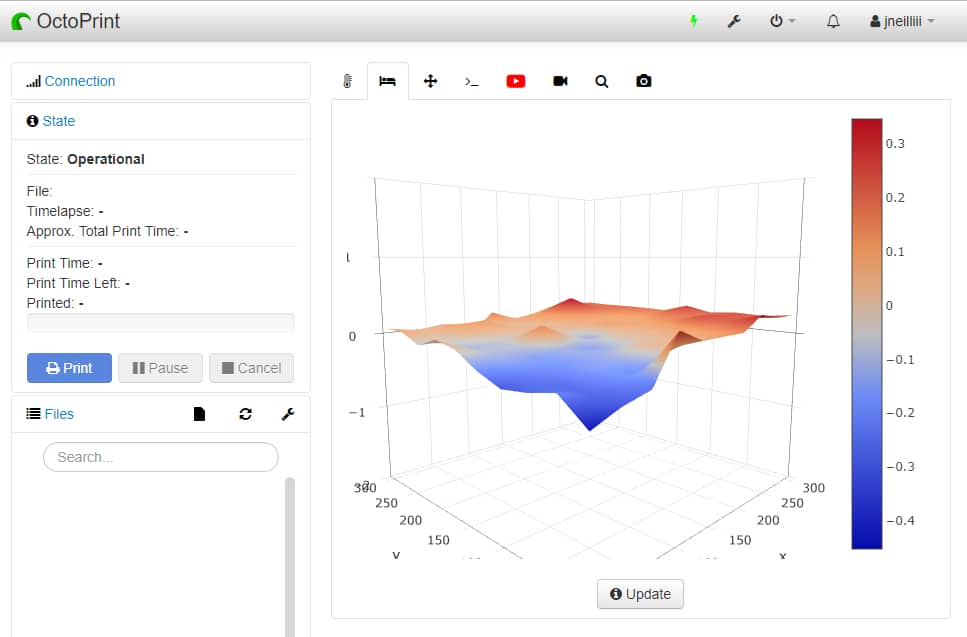
6 . टच UI
टच UI प्लगइन ज्यांना मोबाईल उपकरणांद्वारे त्यांच्या ऑक्टोप्रिंट डॅशबोर्डमध्ये प्रवेश करायचा आहे त्यांच्यासाठी खूप आवश्यक आहे. हे प्लगइन ऑक्टोप्रिंट लेआउटला तुमच्या स्मार्टफोनवरील सूक्ष्म, स्पर्श-अनुकूल डिस्प्लेसाठी रूपांतरित करते.
यासह, तुम्ही ऑक्टोप्रिंटद्वारे छोट्या स्क्रीनवर तुमचा प्रिंटर प्रभावीपणे नियंत्रित आणि निरीक्षण करू शकता. तुम्ही प्लगइन व्यवस्थापकाकडून प्लगइन इंस्टॉल करू शकता.
तुम्ही ते स्थापित केल्यानंतर, तुम्ही 980px पेक्षा लहान डिस्प्ले किंवा टच डिव्हाइस असलेल्या कोणत्याही डिव्हाइसवर OctoPrint लाँच केल्यानंतर ते आपोआप चालू होईल. तुम्ही त्याच्या थीममध्ये बदल करू शकता आणि त्याच्या सेटिंग्जमध्ये व्हर्च्युअल कीबोर्ड देखील जोडू शकता.

7. प्रीटी जी-कोड
प्रीटी जी-कोड प्लगइन तुमच्या जी-कोड दर्शकाला मूलभूत 2D टूलमधून पूर्ण 3D प्रिंट व्हिज्युअलायझरमध्ये रूपांतरित करते. याहूनही चांगले, ते तुमच्या प्रिंटहेडसह समक्रमित होते जेणेकरुन तुम्ही ऑक्टोप्रिंट डॅशबोर्डद्वारे तुमच्या प्रिंटच्या प्रगतीचा मागोवा घेऊ शकता.
हे वास्तविक मॉडेल उच्च गुणवत्तेत दाखवते आणि एक्सट्रूजन लाइन दाखवते.
तुम्ही हे देखील करू शकता तुमची प्रिंट प्रदर्शित करण्यासाठी एक टॅब आणि पूर्ण-स्क्रीन दृश्य यांच्यामध्ये निवडाप्रगती.
8. ऑक्टो एव्हरीव्हेअर
ऑक्टो एव्हरीव्हेअर प्लगइन हे गरीब माणसाच्या स्पॅगेटी डिटेक्टिव्हसारखे आहे. हे तुम्हाला तुमच्या वेबकॅमच्या फीडमध्ये पूर्ण प्रवेश देते जेणेकरुन तुम्ही OctoPrint डिव्हाइस सारख्या नेटवर्कवर नसतानाही तुम्ही तुमच्या प्रिंटचे परीक्षण करू शकता.
हे टूल्स, अॅप्स आणि अलर्टच्या संचसह देखील येते तुम्ही उत्तम रिमोट प्रिंटिंग अनुभव देण्यासाठी सानुकूलित करू शकता. हे मुळात तुम्हाला तुमच्या नेटवर्कवर नसलेल्या रिमोट डिव्हाइसवर तुमचा संपूर्ण ऑक्टोप्रिंट डॅशबोर्ड देते.
9. प्रदेश वगळा
तुम्ही एकापेक्षा जास्त भाग 3D प्रिंट करत असल्यास आणि त्यापैकी एक अयशस्वी झाल्यास प्रदेश वगळा प्लगइन उपयुक्त आहे. तुम्ही यासह काय करू शकता ते म्हणजे तुमच्या 3D प्रिंटरला सूचना देण्यासाठी विशिष्ट प्रदेश वगळणे.
हे तुम्हाला प्रिंट बेडचे व्हिज्युअल देईल आणि तुम्ही एक चौरस काढू शकता आणि ते क्षेत्र वगळण्यासाठी त्याचे स्थान बदलू शकता. . तुम्हाला आंशिक प्रिंट अयशस्वी झाल्यास तुम्ही बराच वेळ आणि साहित्य वाचवू शकता.
10. HeaterTimeout
तुमचा 3D प्रिंटर काही काळासाठी काहीही न करता सोडल्यास HeaterTimeout प्लगइन फक्त उष्णता बंद करते. जर तुम्ही काही प्रकारचे फिलामेंट बदलल्यानंतर किंवा साफसफाई केल्यानंतर ते व्यक्तिचलितपणे बंद करण्यास विसरलात तर हे विशेषतः सुलभ आहे.
बर्याच लोकांनी त्यांच्या बेडचे हॉटेंड प्रीहीट केले आहे आणि उदाहरणार्थ प्रिंट सुरू करायला विसरले आहेत. प्रिंट सुरू न केल्यावर हीटर बंद होण्यासाठी तुम्ही कालबाह्य कालावधी निर्दिष्ट करू शकता.
11.PrintTimeGenius
PrintTimeGenius प्लगइन वापरकर्त्यांना प्रिंट वेळेचा उत्तम अंदाज प्रदान करते, अगदी तुमच्या वास्तविक प्रिंट वेळेच्या काही मिनिटांपर्यंत. जी-कोड अपलोड केल्यानंतर ते तुमचा प्रिंट वेळ मोजतो आणि फाइल एंट्रीवर दिसेल.
प्लगइन जी-कोडचे विश्लेषण करून तसेच तुमच्या प्रिंटिंग इतिहासाचे संयोजन करून कार्य करते. हे तुमच्या नोजल आणि पलंगासाठी गरम होण्याच्या वेळा देखील विचारात घेऊ शकते. तुमचा मूळ वेळेचा अंदाज चुकीचा असल्यास, एक अल्गोरिदम आहे जो नवीन अचूक प्रिंट वेळेची पुनर्गणना करू शकतो.
डेव्हलपर एक अचूकता सांगतात जी तुमच्या वास्तविक प्रिंट वेळेच्या 0.2% सह असते.
12. स्पूल मॅनेजर
ऑक्टोप्रिंट मधील स्पूल मॅनेजर प्लगइन तुम्हाला प्रत्येक स्पूलमध्ये किती फिलामेंट आहे याचा मागोवा ठेवण्यास मदत करू शकते, तसेच तुमच्या स्पूलच्या किमतीवर आधारित प्रत्येक प्रिंटच्या किंमतीचा अंदाज लावू शकते.
तुम्ही वापरत असलेल्या फिलामेंटच्या स्पूलबद्दल माहिती भरण्यासाठी तुम्ही स्पूल लेबले देखील स्कॅन करू शकता.
तुम्ही ऑक्टोप्रिंट व्यवस्थापकाकडून हे सर्व प्लगइन आणि बरेच काही स्थापित करू शकता. तुम्हाला तुमचा ऑक्टोप्रिंट डॅशबोर्ड अधिक चांगल्या प्रकारे सानुकूलित करण्यासाठी आवश्यक असलेली कोणतीही गोष्ट, तुम्हाला ती तेथे नक्कीच मिळेल.
शुभेच्छा आणि प्रिंटिंगच्या शुभेच्छा.
हे देखील पहा: तुमचा एंडर ३ (प्रो, व्ही२, एस१) फॅक्टरी रीसेट कसा करायचा